GNOME 是当今最流行的 Linux 桌面之一。它最初是一个名为 GNU 网络对象模型环境 (GNOME) 的简陋桌面,构建于 GIMP GTK 库之上。它的 1.0 版本于 1999 年发布,距离该项目启动仅两年。
如今,最广泛使用的 Linux 发行版都提供 GNOME 3 作为其图形桌面,这是一个学习 Linux 的绝佳起点。与任何开源桌面一样,GNOME 非常适合自定义。您可以更改和添加 GNOME,直到它最适合您独特的工作方式。
但永恒的问题是:您应该这样做吗?
我们询问了 GNOME 用户对此问题的看法,一些人认为,通过使用 GNOME 开发人员交付的桌面,更容易学习 GNOME(以及 Linux)。
我反其道而行之,建议先使用默认的 GNOME,在深入研究任何扩展之前,完全熟悉它。—John Allison
GNOME 可能需要一些时间来适应。它可能会变得难以接受,或者它可能会成为与 Linux 机器交互的唯一最佳方式。您的体验可能会有所不同。—Alexey Rusakov
我并不一定喜欢推荐扩展的想法。虽然它们可能很有用,但每次有人抱怨 GNOME 不稳定时,最终都是由于某种扩展造成的。有时我觉得向 GNOME 用户推荐扩展会形成一种文化,即安装大量的扩展来使 GNOME 成为它不是的东西,然后整个桌面崩溃。对我来说,我的政策是尽可能少地使用扩展。我非常喜欢默认的 GNOME 布局,几乎没有或没有更改。—Jay LaCroix
这是一个在回复中常见的观点——GNOME 新用户应该在更改 GNOME 之前先学习它。
新用户
GNOME 看起来很简单——当您打开 Linux 计算机时,您最终会看到一个桌面,上面只有几个明显的提示。屏幕左上角有“活动”菜单,右上角有典型的系统托盘。
单击“活动”菜单会显示一个包含应用程序停靠栏的叠加层。单击停靠栏上的网格图标会显示您安装的应用程序。
默认应用程序包括您对任何其他桌面所期望的相同类型的服务——文件管理器、PDF 阅读器、网络管理器、系统设置或控制面板等等。还有一些意想不到但很不错的默认设置。例如,GNOME 包含一个强大的虚拟化应用程序。
GNOME 已经逐渐成为大多数 Linux 用户的统一界面。虽然每个发行版都有自己的软件包管理、软件开发实践以及几乎所有其他方面的约定,但 GNOME 是一个统一的前沿。如果您学习 GNOME,您就学习了一种用于与 Linux 图形界面交互的通用“语言”。
GNOME 在一致性方面也付出了很大的努力。例如,键盘上经常被忽略的一个键是 Super 键,它通常带有 Windows 徽标,或者 Mac 上的 Command 键。GNOME 将其用作全局热键,这意味着,无论您在哪个应用程序中,Super 键始终与 GNOME 对话(任何应用程序都可以使用 Super 键,但很少有这样做)。这意味着您可以访问桌面功能,而无需考虑当前哪个窗口处于焦点。
对于大多数基于 Control 或 Alt 的组合键来说,情况并非如此。能够“跳出”应用程序来访问桌面功能是一个被低估的功能,一旦您习惯了它,当使用其他桌面时,您就会开始怀念它。
以下是我们回复者关于适应 GNOME 工作方式的一些见解
先学好一个环境,然后再尝试其他环境。—Marcin Juszkiewicz
在尝试定义自己的快捷键之前,先学习一些方便的快捷键。
- Super+向上箭头 最大化窗口
- Super+向下箭头 最小化窗口
- Super+向左箭头或 Super+向右箭头 将窗口平铺以占据屏幕的一半
- Super+PageUp 或 Super+PageDown 更改工作区
- 启动应用程序:Super,然后输入您要启动的应用程序的 3-4 个字母(例如,Firefox 的 f-i-r-e,等等)
- 计算:Super,然后输入一个简单的方程式 (9*9) 以进行快速计算
这是一个漂亮的桌面,它使学习新环境变得有趣。当然,学习新事物也可能很困难,因此如果您是新用户,大多数回复我们的人都同意,缓慢而稳定的方法是最好的。在急于更改一切之前,先熟悉您的周围环境。—Andreas Nilsson
对于许多用户来说,这可能是一个难以改掉的习惯,但将窗口切换、桌面导航、启动和搜索从鼠标优先更改为Super 键优先。—Tim Quinlan
内置帮助
需要帮助?这里有一个内置教程。
我们在 GNOME 中有一个帮助应用程序,它在首次启动时启动。它有快速视频,展示了如何启动应用程序、管理窗口和工作区等等。您始终可以通过在“活动”屏幕中搜索来找到帮助应用程序,或者从终端启动帮助。—Felipe Borges
获取更多应用程序
了解桌面是一回事,但桌面只能做这么多。显然,在某个时候,您会想要更多应用程序,以便完成工作。
GNOME 有一个名为“软件”的“应用商店”,提供数百个开源应用程序,您只需单击一下即可安装。它主题明确、方便快捷且易于使用。
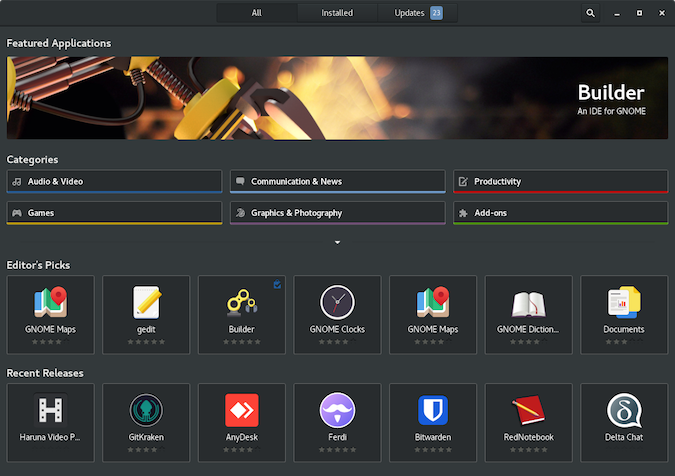
经验丰富的用户
如果您习惯于尝试不同的 Linux 桌面,那么自定义您的环境对您来说并不陌生。对于 GNOME,除了 GNOME 在“设置”中提供的功能之外,自定义桌面的最简单和最明显的方法是Tweaks,可以从您的“软件”应用中获得。
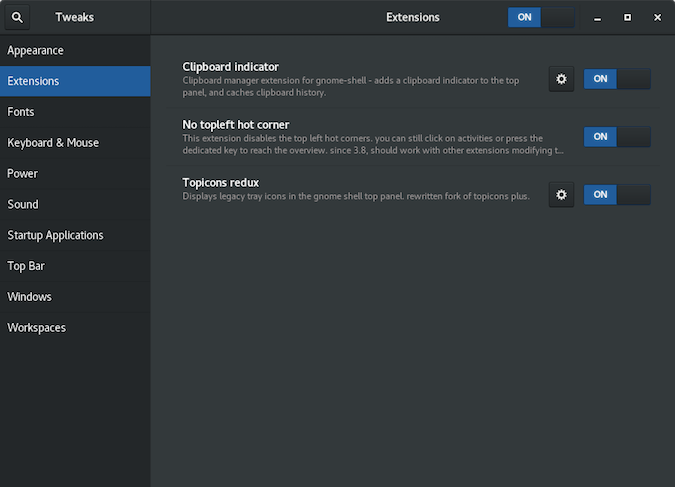
Tweaks 让您可以自定义几乎所有内容——主题、窗口栏中显示的按钮、GNOME 扩展、字体、电源设置、启动应用程序等等。
以下是一些用户设置其 GNOME 桌面的方式
- 了解如何开始使用 GNOME 扩展。
- 使用 GNOME-look.org 自定义 GNOME 的外观。
- 所有 GNOME 自定义设置(包括扩展)都保存到用户的
$HOME/.config目录中,因此如果我将我的主目录迁移到另一台计算机,或者我将我的配置放入 Git 管理中,我可以保持我的环境一致。
Daniel Alley
- 安装 Dash to Dock、Caffeine、Disconnect Wifi 和 Sound Input and Output Device Chooser 扩展。
- 使用 GNOME Tweak 工具在窗口栏中启用最小化和最大化按钮。
Grzegorz Grzybek
- 我最喜欢的扩展之一是 GTK 标题栏,它在非 GNOME 应用程序进入全屏模式时删除它们的标题栏。
尝试相同的东西,或尝试不同的东西
GNOME 是对 KDE 桌面的直接回应,当时 KDE 桌面未获得自由软件许可,其原始设计符合 KDE 用户的期望。
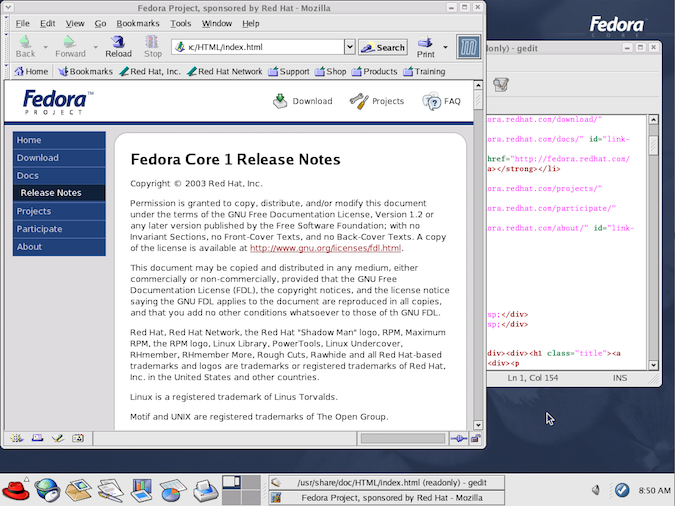
自早期以来,它已经走了很长一段路,并且在许多方面超越了其他平台上最著名的桌面。GNOME 3 是一个渐进式桌面,朝着键盘、鼠标和触摸驱动的统一界面发展。它的设计旨在平衡美观与资源需求、创新与熟悉度以及效率与直觉。
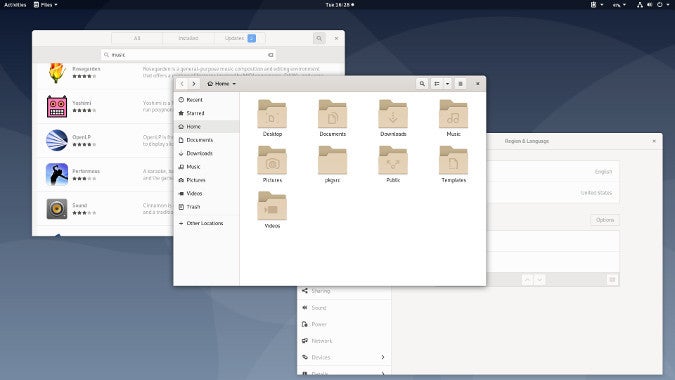
但是,如果您发现您已经足够熟悉 GNOME,但仍然不喜欢它,那么没有什么可以阻止您尝试完全不同的东西。事实上,在 Linux 和 BSD 上尝试许多不同的桌面和窗口管理器是很常见的,因为在如何与自己的计算机交互方面拥有选择权可以说是开源精神的最佳体现。您可以按照自己的方式使用您的技术。您永远不必满足于别人认为最好的东西。
您如何配置 GNOME?您使用 GNOME 还是不同的桌面?请在评论中告诉我们!









4 条评论